
「kindleの本をmp3化して、オーディオブックとして使いたい。」
「スマホに入れて手軽に持ち運んだり、良い音質で聴きたいなぁ…。」

こういった悩みにお答えします。
この記事では、
✔ AmazonのFire7を使って、mp3化する手順を説明します。
別にAndroid、iosでもOK。
ただiosは、図形や挿絵などで頻繁に読み上げがストップします。
はっきり言って、使いモノになりませんのでオススメしません。
と言うことで、早速やり方を説明します。
▼読み上げは、格安のFire端末がオススメです。

Fire 7 タブレット (7インチディスプレイ) 16GB - Newモデル
- 出版社/メーカー: Amazon
- 発売日: 2019/06/06
- メディア: エレクトロニクス
- この商品を含むブログを見る
1、kindle(キンドル)本をPC(パソコン)で、mp3化する方法。手順、やり方。

①ライン入力
PCのマイク端子とFire7のイヤホン端子を『ステレオミニプラグ』で繋ぐ。
※ライン入力した際、録音レベルは最大にするのがオススメ。
ノーマルで録音すると、音がちっさいです。
▼ミニプラグは、この安っいの使っています。

iXCC 3.5mm ステレオミニプラグ オーディオケーブル AUXケーブル ヘッドホン 高音質 iPod、iPhone、iPad、ホームステレオ カーステレオに対応 1m 24ヶ月保証
- 出版社/メーカー: iXCC
- メディア: エレクトロニクス
- この商品を含むブログを見る
②ボイスレコーダーの立ち上げ
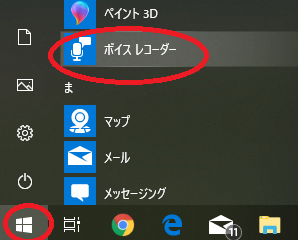
標準搭載されているボイスレコーダー使います。
→windows
→ボイスレコーダー
③録音開始
→ ボイスレコーダーの録音ボタンを押す
→ Fire7の読み上げ再生ボタンを押す
たったコレだけ。すべて読み上げるまで待つブゥ
④調整

出来上がったmp3の余分な部分をカットする作業。
▼例えば
①読み上げが止まっていた場合。(再度、録音を開始するまでの空白部分)
②読み上げ終了が終わってるのに気づかないパターン。(録音停止するまでの空白部分。 )
▼ これらを、この無料ソフトでカットします。
■Online audio Cutter
操作画面は、こんな感じ。
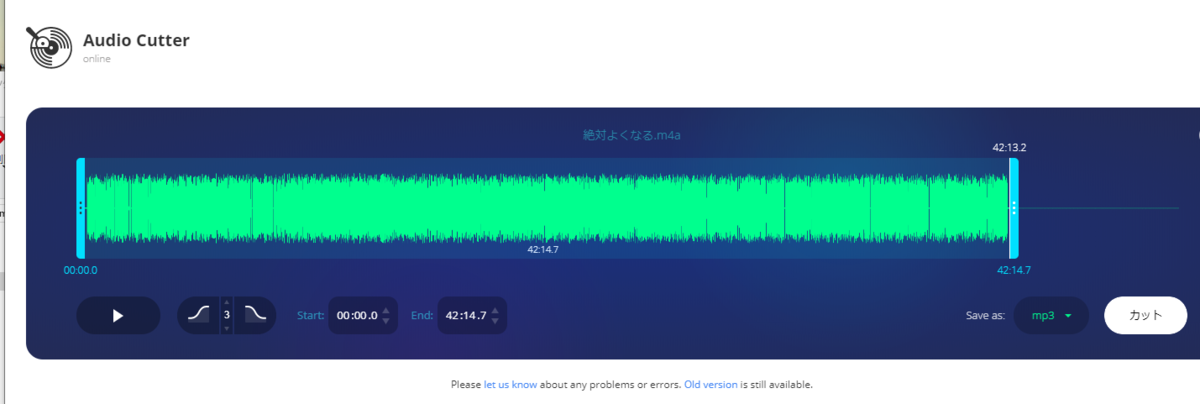
さっき作ったオーディオブックです。
出来上がったファイルを読み込ませてカットしていくだけ。
いらない部分が、パッと見てわかる。
波状で表示してあるので、音声が入っていない部分が一目瞭然です。
こちらの場合、さいご録音停止するまで空白時間があるので詰めてます。
後ろをカットして捨てます。
簡単な操作だブゥ
2、ライン入力すると、PCから音が出ない!?
たぶん初期状態はミュートされています。
音を出すメリットは、読み上げが止まっている時すぐ気付けること!
【解除方法】
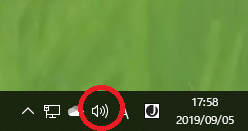
→ 画面右下のサウンドマーク
→ 右クリック
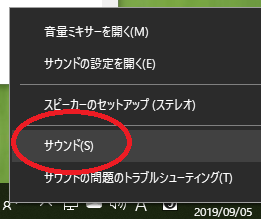
→ サウンド
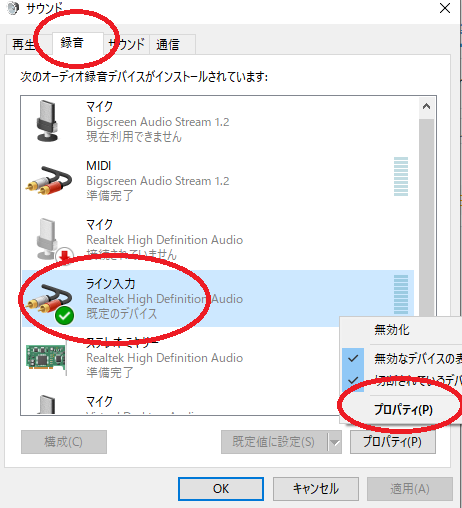
→ 録音タブ
→ ライン入力
→ プロパティ
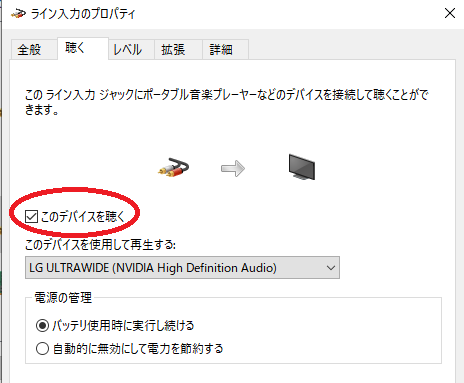
→このデバイスを聴くをチェックしてOK。
これでPCからも音が出るブゥ
3、まとめ

キンドル本のmp3化オススメです。
このテクニック覚えましょう!
すると、めっちゃ読書代が浮く!
なぜかと言うと、
kindleアンリミテッド×mp3化
月額980円で読み放題のサービス。
このサービス使って、読みたい本を片っ端からオーディオブック化。
一度形にしてしまえば永久的に使うことができます。
私的範囲内の利用であればOK。
耳で聞く読書に抵抗ない人は、ぜひチャレンジしてくださいね。
オーディオブックをとりえると、読書時間がかなり増えます。
おすすめです。
それでは(・ω・)ノ
▼コスパ最高kindleアンリミテッドのページ
■関連記事
・【2019年版】厳選漫画10冊!キンドルアンリミテッドで読めるオススメのマンガ!無料で読む方法も紹介! - ごらくクエスト
・聴く本【Audible】は面白いサービスだった。無料体験してみた感想、活用レビュー! - ごらくクエスト